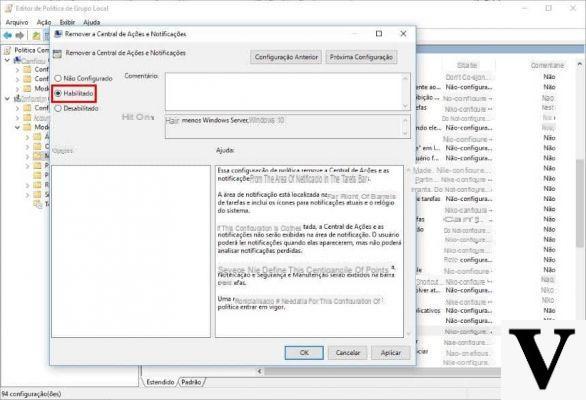
Com a atualização de aniversário, entre outras coisas, a Microsoft também aprimorou o centro de notificação do Windows 10 para torná-lo mais útil, mesmo para aqueles que usam dispositivos não sensíveis ao toque.
Informação preliminar
Sempre recomendamos fazer uma instalação por meio de um Licença 100% genuína e original, isso evita perda de dados ou ataques de hackers. Estamos cientes de que comprar uma licença na loja da Microsoft tem um custo alto. Para isso, selecionamos para você Mr Key Shop, um site confiável com assistência gratuita especializada em na sua línguao, pagamentos seguros e envio em segundos via e-mail. Você pode verificar a confiabilidade deste site lendo as muitas análises positivas verificadas. As licenças do Windows 10 estão disponíveis nesta loja a preços muito vantajosos. Além disso, se você deseja atualizar para as versões mais recentes dos sistemas operacionais Windows, também pode adquirir a atualização para o Windows 11. Lembramos que se você tiver uma versão original do Windows 10, a atualização para o novo sistema operacional Windows 11 será seja livre. Também na loja você pode comprar as diversas versões de sistemas operacionais Windows, pacotes Office e os melhores antivírus do mercado.
Porém, pode acontecer, um pouco por hábito, que esta central de notificações seja até mesmo ignorada a ponto de ficar completamente inútil; ou, por que não, que seu ícone é irritante porque ocupa espaço na tela.
Bem, neste guia, vamos tocar em ambos os pontos: na verdade, vamos explicar como ocultar o ícone do centro de notificação no Windows 10 deixando sua funcionalidade inalterada, como desativar o centro de notificação no Windows 10 e possivelmente também se livrar das notificações do sistema.
Antes de continuar, avisamos que o primeiro é um procedimento não invasivo e seguro fornecido pelo sistema operacional; a segunda, por outro lado, requer alterações no registro e pode causar problemas no futuro em caso de atualizações.
Oculte o ícone do centro de notificação no Windows 10
Esta é uma solução adequada para quem não usa muita funcionalidade e possui um dispositivo Windows 10 que pode ser usado com um mouse e teclado. Na verdade nós iremos para exclua o ícone da bandeja do sistema ganhando algum espaço sem, no entanto, desabilitar completamente o centro de notificação.
A operação é totalmente reversível e não requer alterações no registro. As notificações continuarão a ser mostradas pelos aplicativos de acordo com as configurações escolhidas.
O centro de notificação ainda pode ser chamado a qualquer momento usando a combinação de teclas WIN + A.
Para ocultar o ícone do centro de notificação no Windows 10, clique com o botão direito ou toque longamente em um lugar vazio na barra de tarefas e, a partir daí, selecione Configurações. Alternativamente, vá para Iniciar> Configurações> Personalização> Barra de Tarefas.
Role para baixo até encontrar o link "Ativar ou desativar ícones do sistema" e clique ou toque nele.
Procure a entrada na lista Centro de Notificação e mova o botão correspondente para "Desativado": o ícone do centro de notificações desaparecerá imediatamente.
Basta retornar a chave para "On" para exibir o ícone novamente.
Desativar a Central de Notificações no Windows 10
Quem não utiliza a central de notificações de forma alguma (nem as notificações, muito menos os botões rápidos) poderá optar por essa possibilidade, eliminando efetivamente a central de notificações do Windows 10.
Embora reversível, essa é uma alteração mais invasiva que envolve o registro e pode, em algum momento, causar problemas com atualizações futuras.
Portanto, recomendamos que você faça um backup completo do registro e um ponto de restauração antes de continuar.
Neste ponto, você pode seguir nosso guia anterior sobre como desativar o centro de notificação no Windows 10 e, estão sendo construídos, estão como desabilitar completamente as notificações do sistema no Windows 10 (que permanecerá ativo mesmo depois que o centro de notificação for desativado).
Dúvidas ou problemas? Nós te ajudamos
Lembre-se de se inscrever em nosso canal no Youtube para vídeos e outras análises. Se você quiser se manter atualizado, assine nosso canal do Telegram e siga-nos no Instagram. Se você deseja receber suporte para qualquer dúvida ou problema, junte-se à nossa comunidade no Facebook ou entre em contato conosco no Instagram. Não se esqueça que também criamos um buscador repleto de cupons exclusivos e as melhores promoções da web!


























